Ondervragen
Probleem: hoe te repareren dat de linkermuisknop niet werkt in Windows 10/11?
Hallo. Ik moet vaak meerdere keren op een element klikken om het te activeren. Ik heb het probleem met de rechtermuisknop niet ervaren. Mijn muis lijkt niet het probleem te zijn, dus wat zou het probleem kunnen zijn?
Opgelost antwoord
Honderden gebruikers hebben het Microsoft-communityforum overspoeld met klagen over de linkermuisklik die niet reageert op Windows 10- en 11-apparaten. Om de een of andere reden moeten gebruikers meerdere keren op knoppen klikken voordat Windows reageert. Microsoft heeft niet gereageerd op klachten en heeft het probleem tot nu toe niet aangepakt, dus het is onbekend wat de oorzaak kan zijn en hoe gebruikers het kunnen oplossen.
We hebben een stapsgewijze handleiding opgesteld die uit 6 stappen bestaat die sommige mensen lijken te hebben geholpen om te gaan met de linkermuisknop die niet werkt in Windows. Sommige gebruikers vermoeden dat het grote kan zijn veroorzaakt door beschadigde systeembestanden, antivirussoftware van derden, wijzigingen in de instellingen of verouderde muisstuurprogramma's. Het eerste dat u moet doen voordat u doorgaat met het oplossen van problemen, is controleren of de muis die u gebruikt goed werkt wanneer deze is aangesloten op een ander apparaat om uit te sluiten dat dit de oorzaak is.
Als je dat hebt gedaan en de linkermuisknop werkt zonder problemen op een andere pc, is er mogelijk een probleem met je Windows-machine. Het handmatige probleemoplossingsproces kan even duren, dus u kunt een reparatietool gebruiken zoals: ReimageMac-wasmachine X9 die verschillende systeemfouten, beschadigde bestanden, register kan herstellen[1] problemen, enz. Deze krachtige software kan ook automatisch cookies wissen[2] en cache,[3] wat veel gebruikers regelmatig vergeten te doen.
Anders, als u klaar bent om met de handleiding te beginnen, volgt u de onderstaande stappen zorgvuldig en op een ordelijke manier. We schreven eerder ook een handleiding over hoe de muisklik met de rechtermuisknop te herstellen dus als geen van de stappen in dit artikel helpt, kun je daar naar aanvullende ideeën zoeken.
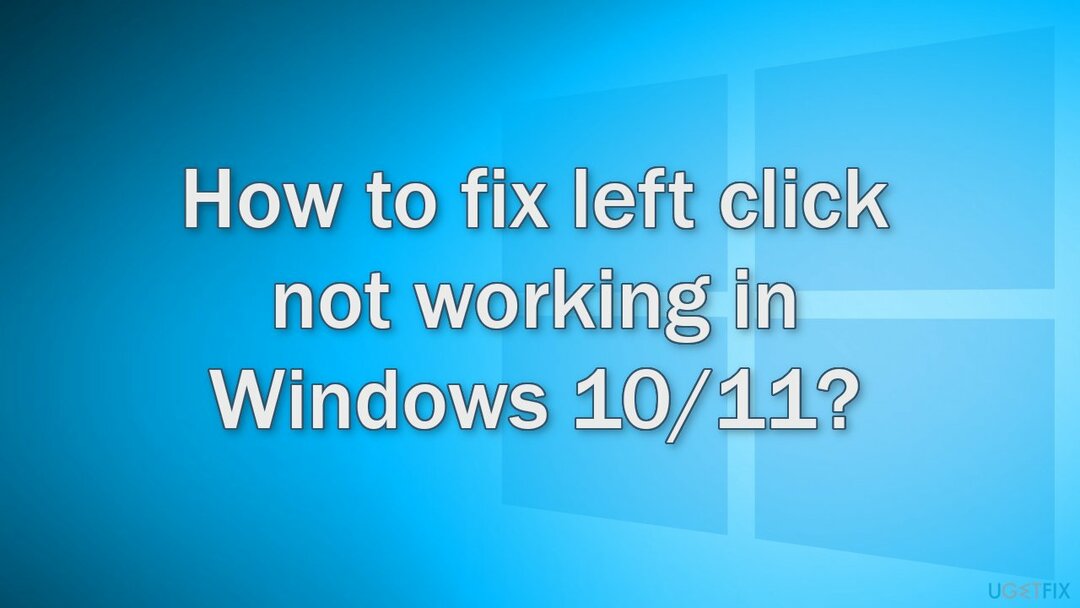
Methode 1. Beschadigde systeembestanden repareren
Om een beschadigd systeem te repareren, moet u de gelicentieerde versie van Reimage Reimage.
Gebruik opdrachtpromptopdrachten om corruptie van systeembestanden te herstellen:
- Open Opdrachtprompt als beheerder
- Gebruik het volgende commando en druk op Binnenkomen:
sfc /scannow
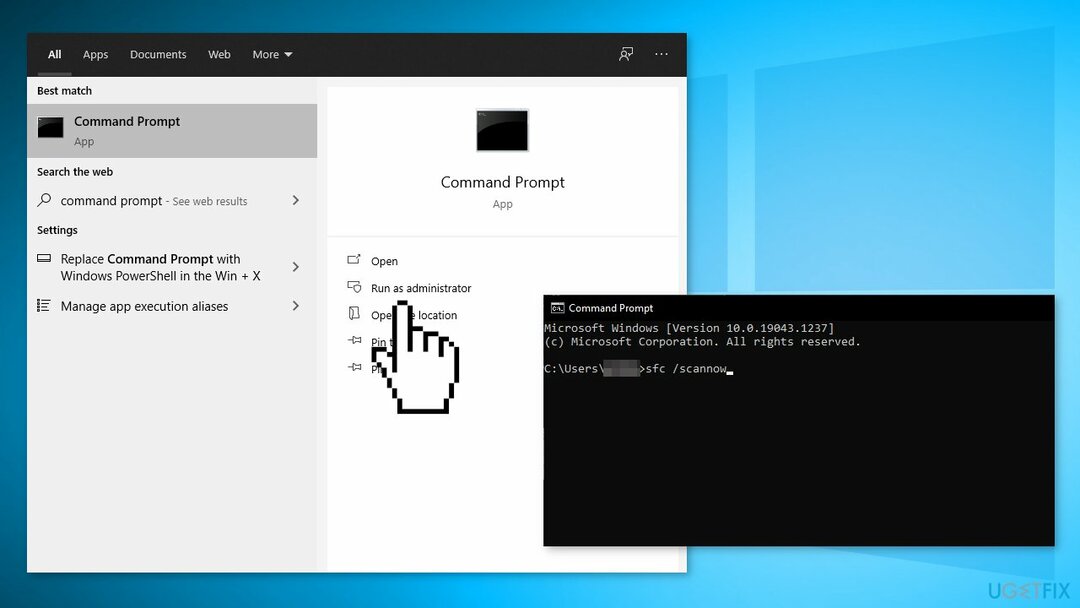
- Opnieuw opstarten jouw systeem
- Als SFC een fout heeft geretourneerd, gebruik dan de volgende opdrachtregels en druk op Binnenkomen na elke:
DISM /Online /Opschonen-Image /CheckHealth
DISM /Online /Opschonen-afbeelding /ScanHealth
DISM /Online /Opschonen-Image /RestoreHealth
Methode 2. Selecteer links klikken als primaire knop
Om een beschadigd systeem te repareren, moet u de gelicentieerde versie van Reimage Reimage.
- Open Windows-instellingen en ga naar Apparaten
- Klik op de Muis optie
- Selecteer Links uit het vervolgkeuzemenu waar staat Selecteer uw primaire knop
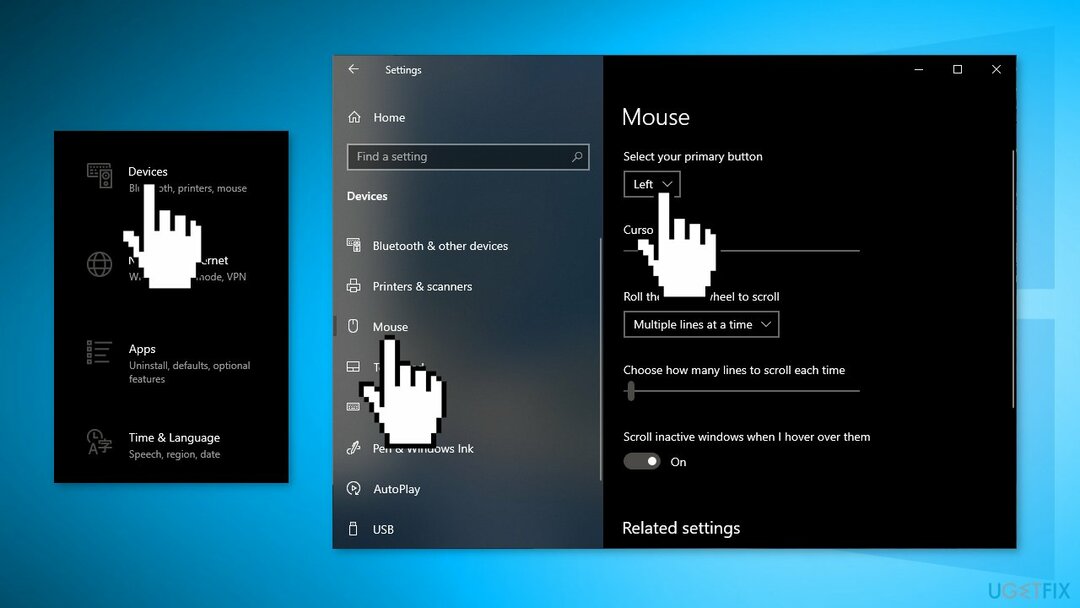
Methode 3. Antivirussoftware van derden uitschakelen
Om een beschadigd systeem te repareren, moet u de gelicentieerde versie van Reimage Reimage.
Sommige beveiligingsprogramma's kunnen in conflict zijn met uw hardware. Het is dus bekend dat het verwijderen van AV-software sommige gebruikers heeft geholpen bij het verwijderen van deze muisbug.
- Klik met de rechtermuisknop het antiviruspictogram en selecteer Uitzetten
- Je kan ook Dubbelklik het antiviruspictogram en zoek naar a Uitzetten optie daar
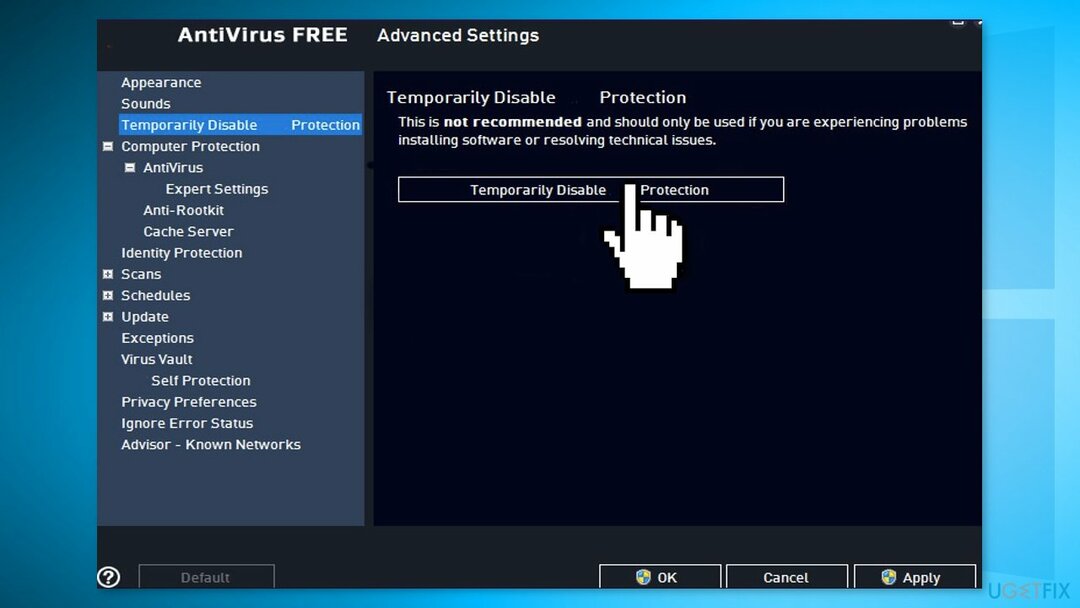
Methode 4. Gebruik de opdrachtprompt
Om een beschadigd systeem te repareren, moet u de gelicentieerde versie van Reimage Reimage.
- Open Opdrachtprompt als beheerder
- Gebruik het volgende commando en druk op Binnenkomen:
taskkill -im explorer.exe
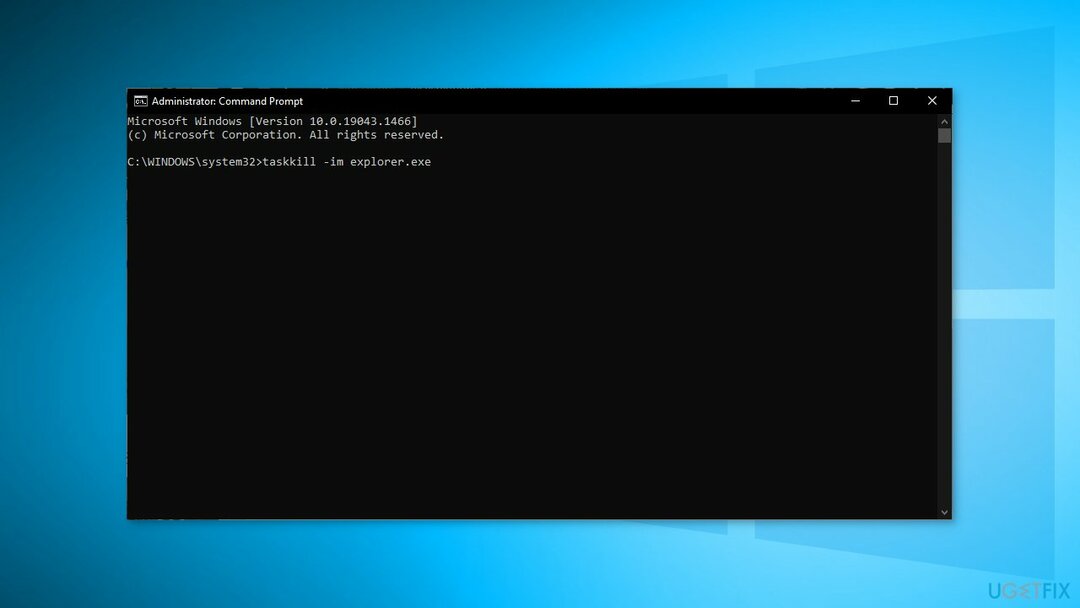
- Sluit het venster en kijk of het probleem hiermee is opgelost
Methode 5. Schakel ClickLock in
Om een beschadigd systeem te repareren, moet u de gelicentieerde versie van Reimage Reimage.
- Open Instellingen en ga naar Apparaten
- Kiezen Muis, dan Extra muisopties
- Klik op de Toetsen tabblad en controleer de Zet de Click Lock aan optie en druk op Van toepassing zijn.
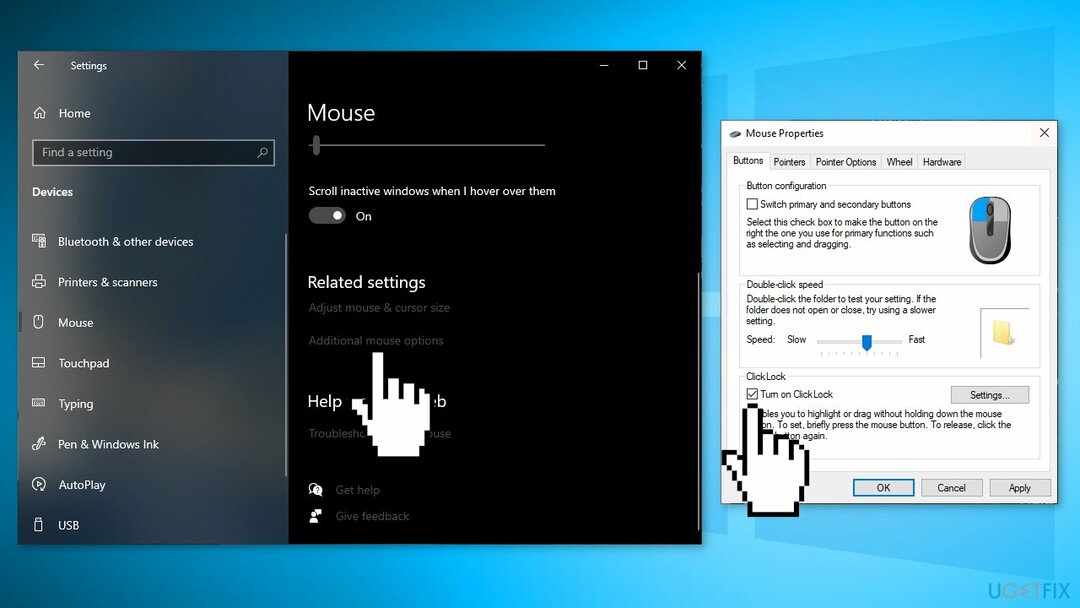
- Schakel nu deze optie uit en klik op Van toepassing zijn nog een keer
Methode 6. Installeer het muisstuurprogramma opnieuw
Om een beschadigd systeem te repareren, moet u de gelicentieerde versie van Reimage Reimage.
- Open de Apparaat beheerder
- bevind zich Muizen en andere aanwijsapparaten en klik vervolgens met de rechtermuisknop op uw muisstuurprogramma om het te openen Eigenschappen
- Schakel over naar de Bestuurder tabblad en klik op de Apparaat verwijderen knop
- Koppel de muis los en sluit hem vervolgens weer aan om het muisstuurprogramma opnieuw te installeren
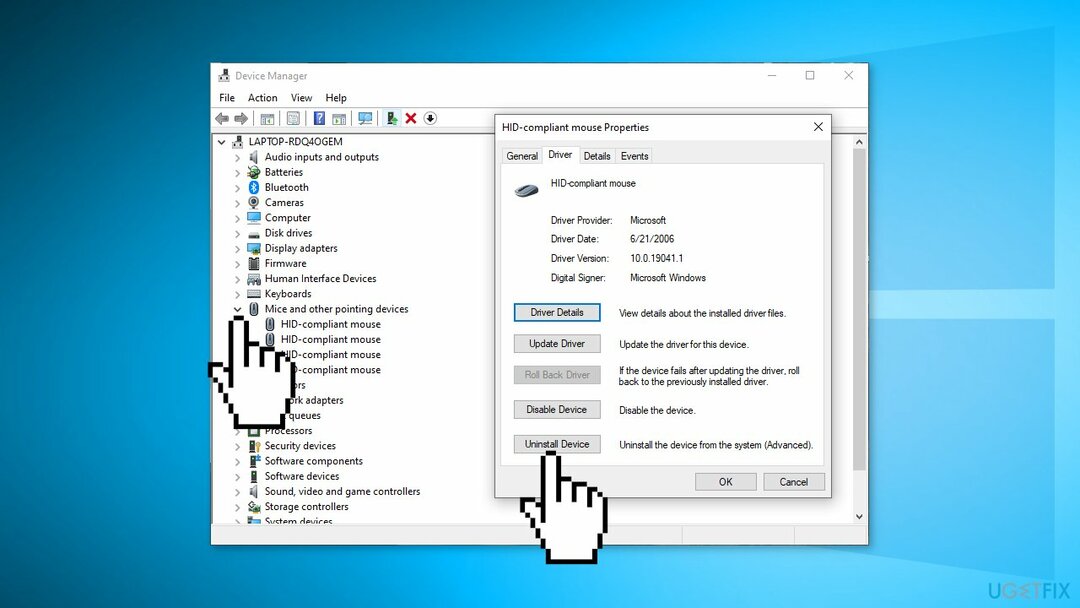
Mogelijk bent u ook geïnteresseerd in deze onderwerpen:
- Hoe zet ik automatisch selecteren op mijn muis uit?
- Hoe muisvertraging op Windows 10 te verhelpen?
- Hoe de muissnelheid in Windows 10 te veranderen?
- Hoe te repareren dat de Bluetooth-muis niet werkt na de Windows-update?
Herstel uw fouten automatisch
Het ugetfix.com-team doet zijn best om gebruikers te helpen de beste oplossingen te vinden om hun fouten te elimineren. Als u niet wilt worstelen met handmatige reparatietechnieken, gebruik dan de automatische software. Alle aanbevolen producten zijn getest en goedgekeurd door onze professionals. Hulpprogramma's die u kunt gebruiken om uw fout op te lossen, worden hieronder vermeld:
Bieden
doe het nu!
Download FixGeluk
Garantie
doe het nu!
Download FixGeluk
Garantie
Als je je fout niet hebt opgelost met Reimage, neem dan contact op met ons ondersteuningsteam voor hulp. Laat ons alstublieft alle details weten waarvan u denkt dat we die moeten weten over uw probleem.
Dit gepatenteerde reparatieproces maakt gebruik van een database van 25 miljoen componenten die elk beschadigd of ontbrekend bestand op de computer van de gebruiker kunnen vervangen.
Om een beschadigd systeem te repareren, moet u de gelicentieerde versie van Reimage hulpprogramma voor het verwijderen van malware.

Om volledig anoniem te blijven en te voorkomen dat de ISP en de overheid tegen spionage op jou, je zou in dienst moeten nemen Privé internettoegang VPN. Hiermee kunt u verbinding maken met internet terwijl u volledig anoniem bent door alle informatie te coderen, trackers, advertenties en schadelijke inhoud te voorkomen. Het belangrijkste is dat u een einde maakt aan de illegale bewakingsactiviteiten die de NSA en andere overheidsinstellingen achter uw rug om uitvoeren.
Er kunnen zich op elk moment onvoorziene omstandigheden voordoen tijdens het gebruik van de computer: deze kan worden uitgeschakeld door een stroomstoring, a Blue Screen of Death (BSoD) kan optreden, of willekeurige Windows-updates kunnen de machine wanneer u een paar keer weggaat minuten. Als gevolg hiervan kunnen uw schoolwerk, belangrijke documenten en andere gegevens verloren gaan. Naar herstellen verloren bestanden, kunt u gebruiken Gegevensherstel Pro – het doorzoekt kopieën van bestanden die nog beschikbaar zijn op uw harde schijf en haalt ze snel op.